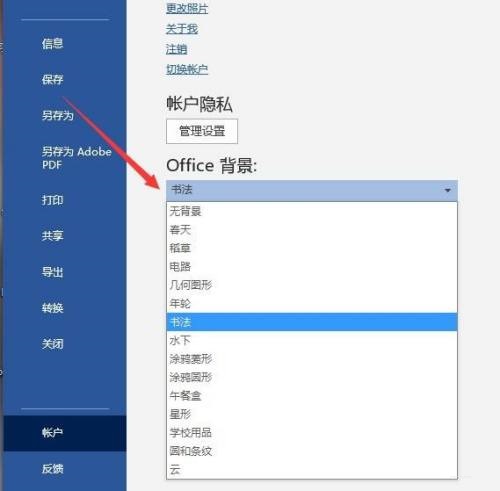小伙伴们知道Word 2016如何自定义背景吗?今天小编就来讲解Word 2016自定义背景的方法,感兴趣的快跟小编一起来看看吧,希望能够帮助到大家呢。
第一步:首先,点击菜单栏中的”文件“选项”,进入“文件”选项卡(如图所示)。
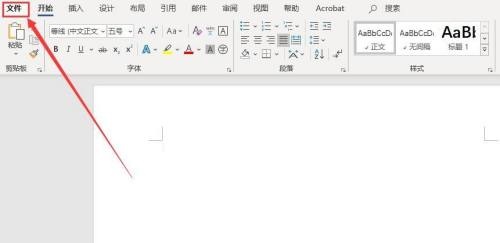
第二步:其次,选择”账户“标签,进入“账号”对话框(如图所示)。
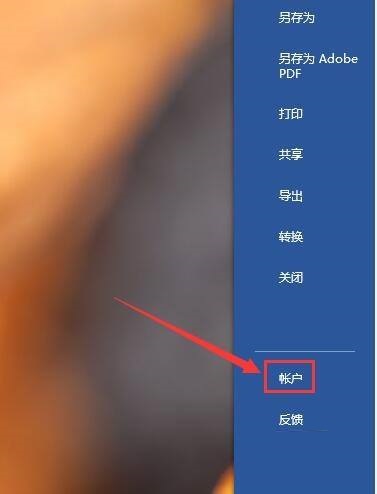
第三步:之后,在“账户”对话框中找到“Office 背景”选择区域(如图所示)。
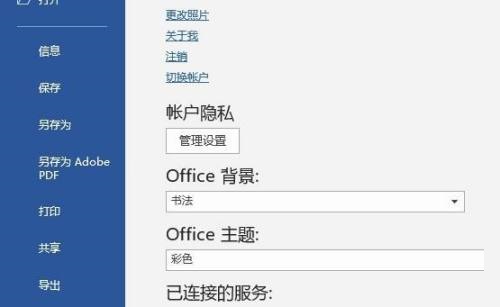
第四步:最后,在“Office 背景”下拉选框中选择一款自己喜欢背景即可(如图所示)。
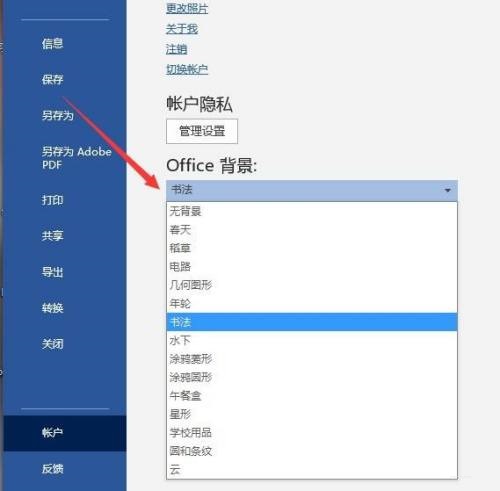
小伙伴们知道Word 2016如何自定义背景吗?今天小编就来讲解Word 2016自定义背景的方法,感兴趣的快跟小编一起来看看吧,希望能够帮助到大家呢。
第一步:首先,点击菜单栏中的”文件“选项”,进入“文件”选项卡(如图所示)。
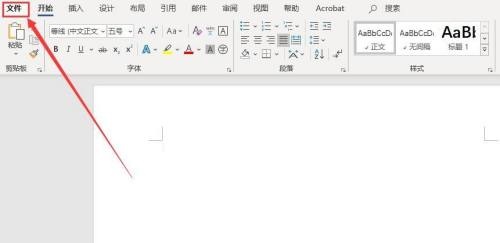
第二步:其次,选择”账户“标签,进入“账号”对话框(如图所示)。
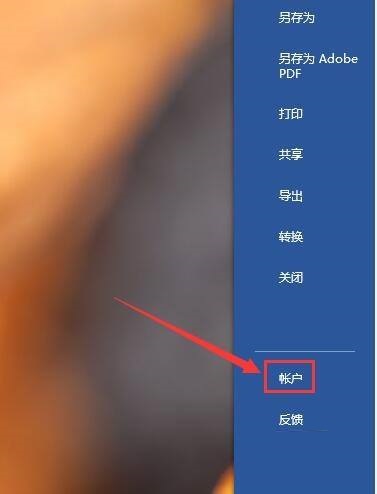
第三步:之后,在“账户”对话框中找到“Office 背景”选择区域(如图所示)。
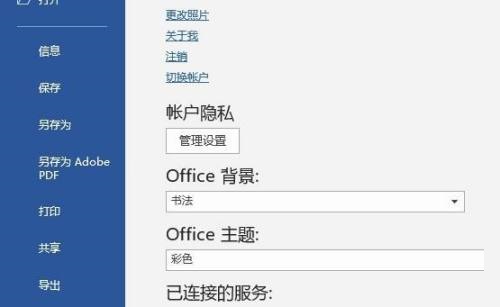
第四步:最后,在“Office 背景”下拉选框中选择一款自己喜欢背景即可(如图所示)。